电子小报制作方法
《电子小报制作》课件

优秀电子小报作品的可读性强,文字排版清晰,字体大小适中,易于 阅读。
交互性好
优秀电子小报作品通常具有良好的交互性,如嵌入视频、音频、动画 等,能够提高读者的参与度和兴趣。
美观大方
优秀电子小报作品美观大方,符合视觉审美要求,能够给读者带来愉 悦的阅读体验。
从优秀案例中学习制作技巧
学习布局设计
注意信息安全
确保课件在使用和传输过程中不被 泄露或被非法获取。
04
优秀电子小报案例展 示
优秀电子小报作品欣赏
主题突出
内容丰富
优秀电子小报作品通常有一个明确的主题 ,通过色彩、布局和内容来突出主题,使 读者能够快速理解小报的核心信息。
优秀电子小报作品内容丰富,包含文字、 图片、图表等多种元素,能够全面、生动 地呈现信息,提高读者的阅读兴趣。
设计版面与布局
总结词:规划结构
详细描述:根据主题和内容,设计版面和布局,考虑如何合理安排文字、图片等元素,以使小报整体 结构清晰、美观。
选择模板与素材
总结词:准备工具
详细描述:选择适合主题的模板和素材,包括背景、字体、颜色等,为后续制作提供基础。
编辑文字与图片
01
总结词:创作内容
02
详细描述:在模板上添加文字和 图片,根据设计好的版面布局调 整大小和位置,确保内容准确、 清晰。
多感官体验
将更多地运用多媒体元素,如音频、 视频、动画等,提供更加丰富的感官 体验。
互动性增强
通过增加互动环节,使电子小报更具 趣味性和参与性,提高受众的阅读体 验。
THANKS
感谢观看
详细描述
在商业领域,企业可以利用电子小报展示产品信息、宣传企业文化,提高品牌知名度;在教育领域,教师可以制 作电子小报来辅助教学,提高学生的学习兴趣和理解能力;在展览展示领域,电子小报可以作为数字化展示手段 ,提供更加生动、互动的展示方式。
电子小报制作方法

03 电子小报制作技巧
选择合适的模板和素材
根据主题和用途选择合适的模板,如节日、活动、宣传等 。
收集相关素材,如图片、图标、插图等,以丰富小报内容 。
合理运用字体和颜色
选择清晰易读的字体,避免使用过于花哨的字体。
运用色彩搭配,突出重点和层次感,使小报更加美观。
交互性
便捷性
电子小报通常具有交互功能,如超链接、 动画效果等,使用户可以与内容进行互动 。
电子小报易于制作、发布和传播,用户可 以通过电脑、手机等设备随时随地查看。
电子小报的历史与发展
起源
电子小报的起源可以追溯到20世纪80年代,当时随着计算机技术的 兴起,人们开始尝试将传统报纸数字化。
初期阶段
电子小报主要作为传统报纸的补充形式,内容较为简单。
插入表单
在电子小报中插入表单,收集用 户信息或反馈。
如何保证文字的可读性?
选择合适字体
使用清晰易读的字体,避免使用过于花哨的字体。
控制字号
根据版面需要,合理设置标题和正文字号,保持 统一。
调整行距和段距
适当增加行距和段距,使文字更易阅读。
如何调整图片大小和位置?
1 2
图片工具栏
利用图片工具栏中的裁剪、旋转、透明度等功能, 调整图片大小和位置。
设计版面与布局
根据主题和内容,设计小报的版面和 布局,包括标题、正文、图片等元素 的排版和位置。
考虑整体美观度和易读性,合理运用 字体、字号、颜色等元素,使小报更 具吸引力。
选择模板与素材
选择合适的模板,可以节省制作时间,提高效率。 搜集和整理相关素材,如图片、图标、背景等,为小报制作提供丰富的资源。
电子报制作方法

第一步启动“Word 2003”(其他版本操作类似),新建一个名为“电子板报”的Word文档。
单击窗口左下角的“Web 版式视图”按钮,将Word窗口切换到Web版式视图模式,接着单击菜单“格式→背景→填充效果”按钮,打开“填充效果”窗口并切换到“纹理”选项卡;再根据电子板报的主题选择与之对应的一种纹理作为背景(如图1)。
第二步单击菜单“插入→图片→艺术字”按钮,打开“艺术库”并选中一种自己喜欢的艺术字,选择好字体并设计好文字的大小、颜色,最后单击“确定”按钮。
第三步单击Word窗口中“自选图形”旁边的下拉箭头,在出现的菜单中打开相应的子菜单就可以添加相应的自选图形了(如图2)。
素材添加设置好了电子板报的版面,我们只需要将自己整理好的文字、图片等素材“填”到相应的板块就可以。
素材的添加,方法如下:第一步单击菜单“插入→文本框→横排”命令,插入一个文本框,输入一段文字素材并调整好文本框的大小。
第二步将已经编辑好文字内容的文本框移动到电子板报的第一个板块——圆角矩形板块内(如图3),调整自选图形“圆角矩形”的大小,使之正好能容下我们插入的文本框,最后同时选中圆角矩形和文本框,右击之,选择“组合→组合”命令,将它们组合到一块。
装饰美化经过以上步骤,电子板报的制作接近尾声,想让自己的作品更完美,装饰美化这一环节是必不可少的。
在电子板报单独留出的小板块内,添加上一些个人信息(如图3),这样电子板报看起来就比较专业。
在电子板报版块与板块之间,相信会有不少空隙,如果空着,就会显得比较松散。
建议大家插入一些简单的自选图形,这不但弥补了板块之间比较松散的缺憾,而且也起到了美化效果。
完成了电子板报的装饰美化,其整体效果就出来了,如果你有兴趣的话也赶快试试吧!小提示添加自选图形时,我们尽可能地添加不同样式的;同样,设置自选图形格式时,也要设计地灵活多样一些,只有这样电子板报的整体效果才会显得比较活泼。
1、设计制作报头:报头包括报刊名称、主办单位、期刊号、主编、发行日期、期刊数、邮发代号、版数等。
电子小报制作教程
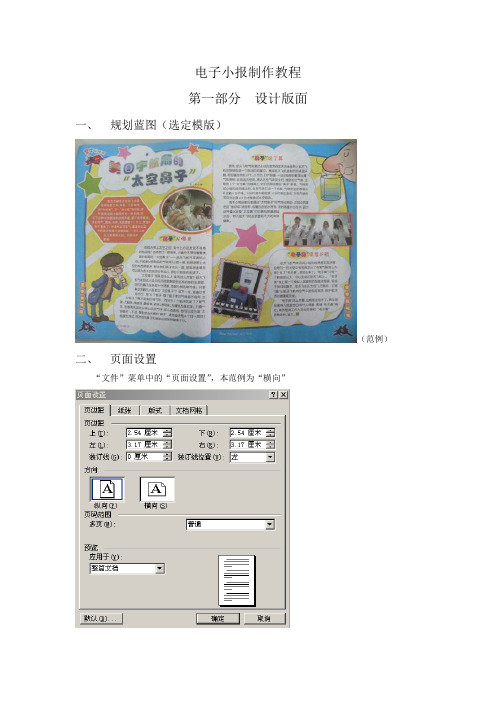
电子小报制作教程第一部分设计版面一、规划蓝图(选定模版)(范例)二、页面设置“文件”菜单中的“页面设置”,本范例为“横向”三、显示比例选择菜单中“视图”,单击“显示比例”,选择“整页”,便于排版四、制作背景两种方式:1、word中的自选图形制作2、画图程序绘制范例制作:首先添加背景色:“格式”菜单——“背景”其次,在画图程序中绘制以下图形并保存为一个图片文件最后,在word中“插入”——“图片”——“来自文件”——单击图片,出现图片工具栏——选择“”中的“衬于文字下方”根据范例调整图片大小五、划分版面调出“绘图”工具栏:“视图”菜单——“工具栏”——“绘图”使用“自选图形”划分版面。
注意:在选择了某个自选图形后,word总会出现“在此处创建图形”的提示框,请务必单击键盘上的“Delete”,删除此框,再绘制图形,否则影响后面的排版。
单击“Delete”,删除此框,再绘制自选图形对准自选图形虚线似的边框单击鼠标右键,在弹出菜单中选择“设置自选图形格式”设置边框颜色与粗细,确定后,再使用自选图形控制点调整自选图形大小比例。
用相同方法完成版面划分。
注意:每个版块的位置、大小、旋转角度、整体比例与模版相同如果版块形状在自选图形中找不到怎么办?可以在新的word文档中,插入模板,显示比例为100%以上,用自选图形中的“线条”蒙在上面绘制。
第二部分制作立体字一、插入小报报名“插入”菜单——“图片”——“艺术字”选择第一种输入自定小报主题——选定字体,修改字体为“华文新魏”等较粗字体注意:确定后,输入的字体可能被自选图形挡住,这时,可以移开自选图形——选定艺术字——在弹出的工具栏中选择“浮于文字上方”二、复制艺术字制作立体字艺术字将可以自由摆放,并出现八个白色控制点和绿色旋转控制点。
选定艺术字并复制选择下面一层的艺术字——单击鼠标右键,在弹出菜单中选择“设置艺术字格式”——颜色与线条设置为一种颜色,线条粗细为8磅以上——确定选择上面一层艺术字,用同样方式设置颜色,只是不改线条粗细移动上面一层艺术字,重叠到下一层艺术字上方,不同角度呈现效果如图所示:三、组合对象1、左手按下键盘“shift”不松手,右手单击鼠标左键选择要组合的对象注意:可将页面显示比例放大到100%以上,先选凸出来的下一层艺术字,从下往上选中要组合的对象,避免上面一层的对象遮挡住下面的对象,导致选不中2、松开“shift”键,对准选中的对象单击鼠标右键,在弹出菜单中选择“组合”3、用此方法可以逐字设计各种摆放效果的立体艺术字第三部分图案装饰一、在自选图形中填充图片1、在网上搜索与主题吻合的带背景的图片单击图片,呈现图片原始尺寸对着图片单击右键——弹出菜单中选择“图片另存为”——保存磁盘中2、填充图片选定准备填充的自选图形——单击鼠标右键——“设置自选图形格式”——“颜色与线条”——“填充效果”“图片”——“选择图片”——在文件夹中选定要填充的图片——“确定”填充后呈现效果3、用同样方法填充小报上面其他自选图形(范例几处,你做的小报就几处)二、插入无背景的图片1、搜索背景为纯色的与主题相关图片。
电子小报制作方法

填充部分:图形旳内部。 线条部分:图形旳外边线。
整体框架旳构建(自选图形)
三.自选图形能够组合:
1. 鼠标在CTRL键旳帮助下,可选中多种 自选图形,再在图形上点击右键,进行 『组合』
整体框架旳构建(自选图形)
四.自选图形能够阴影、三维效果:
1. 在『阴影样式』和『三维效果样式』旳 帮助下,增强自选图形愈加立体
• 找到自选图形旳环节: ★【注意】:在创建图形时,
【不要】在“在此处创建图形”, 【必须】在文本框外建立图形!
整体框架旳构建(自选图形)
二.自选图形能够更美:
1. “双击”需要美化旳图形后,弹出『设 置自选图形格式』旳对话框。
整体框架旳构建(自选图形)
二.自选图形能够更美: 2. 修改“颜色与线条”中旳『填充』部分
Word小报比赛指导
——制作环节
环节清单
页面设置 整体框架旳构建 设计报头 文本旳添加 标题旳构思 背景效果 美化与加工
页面设置
• 打开word • “文件”菜单“页面
设置” • 方向:“纵向”、横向 • 纸张标签页:确认A4
整体框架旳构建(自选图形)
• 用多种各样旳自选图形作为文章旳边框:
整体框架旳构建(自选图形)
一.找到自选图形旳环节:
1. 『视图』菜单『工具栏』『绘图』 确保『绘图』工具前打『 √ 』,没有√ 旳请勾上!
整体框架旳构建(自选图形)
• 找到自选图形旳环节:
2. 可在word底部,即『绘图』工具条旳 『自选图形』中选择自己喜欢旳图形作 为文章旳边框。
整体框架旳构建(自选图形)
设计报头
设计报头
添加文本
制作电子小报

注:Word软件主要是字 处理软件,对图片的处理 只是些简单的修改,如果 要精细加工,需要用专门 的图片加工软件,如
PhotoShop,
1、单击“插入”菜 单,选择“图片/ 来自文件”
选择图片,图片(ZHOU) 围出现8个黑色小方点 后,按住鼠标左键拖动 这些小方点,就可以调 整图片的大小
先选择图片,然后在“图片”工 具栏的“文字环绕”按钮中选择 “紧密环绕”方式
在“菜单栏”空白处单击鼠标右键, 选中“艺术字”和“绘图”,打开 工具栏
运用绘图工具栏中的工具,
①老师演示这四种效果, ②学生练习,并试试其他的效果,
设置艺术字的 线条颜色。
设置艺术字的 三维效果。
设置艺术字的 填充颜色
设置艺术字 的阴影效果
1、插入图片
插入图片2、对图片进行简来自的处理,利用图片工具栏对图片进 行简单的修改及环绕,
郑板桥故居
插入自选图形的方法
美化插入的自选图形
图片
文本框
大家在图文混排中,能否移动
✓ 文本框的优点:可随心所欲插在文档的任何位 置,有横排和竖排两种方式,也可以把外边框消去,
可以在设置文 本框格式对话 框中设置文本 框格式,如去掉 外框等,
边框和底纹
作用:设置电子报的页面边框,
电子文档设计
——制作电子板报
电子报范例
一 份 电 子 报 是 由 哪 些 东 西 组 成 的
边框、图片、艺术字和文本框
1、启动WORD,双击桌1、选面择图要保标 存的位置
2、法切换到中文状态
3、一段 P32,知识学习
4、保存文件:
2、文件名
3、单击保 存
文本的编辑与修饰
➢字体格式设置 ➢段落格式设置 ➢页面设置 ➢打印设置 ➢图片 ➢艺术字 ➢文本框 ➢表格
第十三课 word制作电子小报

主题
电
报头
子
小
导读栏
报
报眉 素材:
文字
的
图片
组
素材:
成
图片
元
标题
素
正文
2、电子手抄报制作步骤
确定主题 搜集素材
整理素材
整体布局
版面设计
制作 修 改
评价
完成
3、电子板报的制作
圣诞节(Merry Christmas)马上就要到了,让我们以“圣诞
节”为主题,在WORD中制作如下电子板报:
3、电子板报的制作
第三步:文档的排版
2、段落排版: 格式工具栏按钮或格式段落, 打开“段落”对话框; “段落”对话框:段落缩进、 特殊格式、段前段后距离、行距、 对齐方式
第三步:文档的排版
本案例中板报的各部分文字及段落排版如下:
1、基督教徒的盛节——圣诞节:标题方正舒体,四号,加粗,梅红,居中;正文华文行楷, 五号,首行缩进2字符,两端对齐。
Page 15
第一步
设置页边距,设置页面方向为横向;
页面设置:单击Βιβλιοθήκη 件—>页面设置1、在弹出对话框中设计上下左右 页边距及页眉页脚边距;
2、在“纸型”标签中设置纸型和 方向。
返回
第二步
利用文本框输入文字:
1、输入文本框 插入文本框,或使用绘图工具栏上按钮;
2、移动文本框到相应位置: 选定文本框,光标放在边框处,箭头成黑十字时拖拽;
1、我们班 参与做过黑板报的同学有多少? 2、手抄报呢?
常见的传统宣传小报有黑板报,手抄报等;科技发 达的今天,我们越来越讲究环保以及高效,那么我 们有没有更好的方法制作高效环保的宣传小报呢?
小学生电子小报制作指南

小学生电子小报制作指南电子小报是一种创新的学习形式,它将纸质小报转变为电子版,为小学生提供了一个展示自己创意和表达能力的平台。
本文将提供一些制作电子小报的指南,帮助小学生们更好地进行电子小报的创作。
一、选择适合的电子小报制作工具当制作电子小报时,首先要选择一款适合的制作工具。
以下是一些常用的制作工具推荐:1. Microsoft Publisher:这是一款功能强大、易于使用的桌面排版软件,提供了丰富的模板和设计选项。
2. Canva:Canva是一款在线的图形设计工具,提供了多种小报模板,让学生可以自由地进行设计和编辑。
3. Adobe Spark:这是一套由Adobe出品的强大的多媒体内容制作工具,包括了Spark Page(电子小报制作)、Spark Video(视频制作)和Spark Post(社交媒体图形设计)。
二、规划电子小报的内容和结构在开始制作电子小报之前,需要先规划好小报的内容和结构。
以下是一些常见的小报内容和结构建议:1. 标题:小报的标题应该简明扼要,能够吸引读者的注意力。
2. 封面:为小报设计一个吸引人的封面,可以使用图片、标题和小报名称来装饰。
3. 版块:根据小报的主题,将内容划分为不同的版块,如新闻、趣闻、活动报道等。
4. 文章和照片:采访同学、老师或校外人士,写出有趣的文章,并配上相应的照片。
5. 图表和统计数据:使用图表和统计数据来展示调查结果、数据比较等,增加小报的可读性。
6. 互动元素:可以在小报中添加一些互动元素,如填字游戏、小测验或投票活动,增加读者的参与度。
三、选择适合的排版和设计风格制作电子小报时,选择适合的排版和设计风格是十分重要的。
以下是一些建议:1. 字体选择:选择清晰易读的字体,字号要适中,避免使用太小或太大的字体。
2. 颜色搭配:选择合适的颜色搭配,使小报看起来美观大方。
可以使用校徽或校园色作为小报的主色调。
3. 图片和插图:选择高清的图片并调整大小以适应版面,添加插图可以使小报更加生动有趣。
PPT课件:电子小报的设计与制作

收集与整理素材
收集和整理素材是小报制作的重要步骤,需要寻找和整理与主题相关的图片、图 表、文字等素材。
素材的收集和整理需要有针对性,确保素材的质量和相关性,为后续的制作工作 提供支持。
制作与编辑
制作和编辑是小报制作的实质性阶段,需要根据设计好的版 面和风格,将整理好的素材进行排版、编辑和整合。
在制作过程中需要注意技术细节,如字体、颜色、对齐方式 等,确保小报的视觉效果和技术质量。
预览与修改
预览和修改是小报制作的最后阶段,需要将制作好的小报 进行预览,检查是否存在问题并进行修改。
预览和修改有助于完善小报的效果和功能,提高小报的质 量和用户体验。
03
电子小报的制作流程
确定主题与内容
01
确定小报的主题和内容是制作的 第一步,需要明确小报的主题和 目的,以及需要包含的信息和内 容。
02
确定主题和内容有助于后续的设 计和制作工作,确保小报的统一 性和连贯性。
设计版面与风格
设计版面和风格是小报制作的关键环 节,需要考虑版面的布局、色彩搭配 、字体选择等元素。
新闻媒体
电子小报可以用于新闻报 道、事件展示等,提供实 时、直观的信息传递方式。
电子小报的发展历程
01
起源
电子小报的起源可以追溯到20世纪90年代,随着计算机技术的普及和
发展,人们开始尝试将传统报纸数字化。
02
发展
随着多媒体技术和网络技术的不断进步,电子小报的制作技术和表现形
式也不断得到提升和改进。
配色方案
主题色
色彩心理学
选择与主题相符的颜色,保持整体色 调统一。
小学生电子小报怎么做
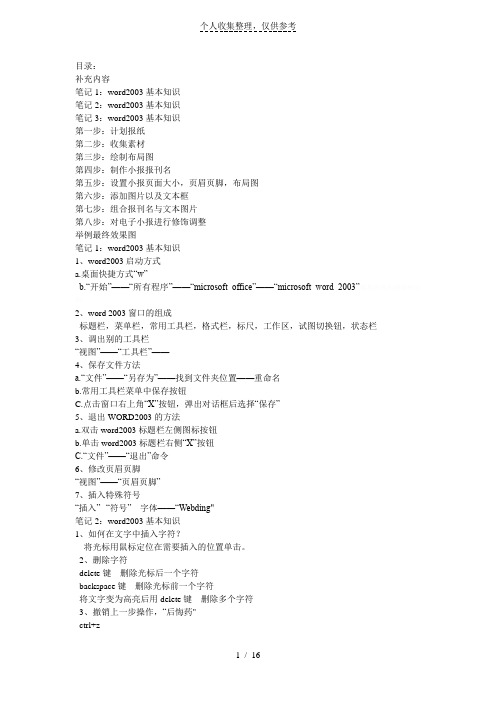
目录:补充内容笔记1:word2003基本知识笔记2:word2003基本知识笔记3:word2003基本知识第一步:计划报纸第二步:收集素材第三步:绘制布局图第四步:制作小报报刊名第五步:设置小报页面大小,页眉页脚,布局图第六步:添加图片以及文本框第七步:组合报刊名与文本图片第八步:对电子小报进行修饰调整举例最终效果图笔记1:word2003基本知识1、word2003启动方式a.桌面快捷方式“w”b.“开始”——“所有程序”——“microsoft office”——“microsoft word 2003”2、word 2003窗口的组成标题栏,菜单栏,常用工具栏,格式栏,标尺,工作区,试图切换钮,状态栏3、调出别的工具栏“视图”——“工具栏”——4、保存文件方法a.“文件”——“另存为”——找到文件夹位置——重命名b.常用工具栏菜单中保存按钮C.点击窗口右上角“X”按钮,弹出对话框后选择“保存”5、退出WORD2003的方法a.双击word2003标题栏左侧图标按钮b.单击word2003标题栏右侧“X”按钮C.“文件”——“退出”命令6、修改页眉页脚“视图”——“页眉页脚”7、插入特殊符号“插入”--“符号”---字体——“Webding"笔记2:word2003基本知识1、如何在文字中插入字符?将光标用鼠标定位在需要插入的位置单击。
2、删除字符delete键删除光标后一个字符backspace键删除光标前一个字符将文字变为高亮后用delete键删除多个字符3、撤销上一步操作,“后悔药"ctrl+z4、字体设置第一步:将要修改的文字高亮选中第二步:“格式”——进行相关参数的修改——“确定”相关参数包括:字体,字形,字号,字体颜色,下划线,效果,动态效果也可以用格式工具栏中的快捷键。
笔记3:word2003基本知识1、调出“绘图”工具栏“视图”——“工具栏”——“绘图”2、绘制自选图形a、绘图工具栏中选中图形b、在工作区绘制图形c、点击图形右键——“设置自选图形格式”d、修改颜色及线条颜色e、设置“版式”中的“环绕方式”——自定!3、在自选图形中添加文字a、选中图形右键——”添加文字“b、利用文字修饰办法对图形中的文字进行修饰(颜色,大小,位置)4、插入图片并进行修饰“插入”——“图片”——“来自文件”——选择文件5、图片修饰方法a、选中图片b、在“图片工具栏”中设置各种属性6、修改页面背景颜色“格式”——“背景”——颜色选取制作步骤:第一步:计划报纸了解报纸的主要组成部分确定报纸刊名,组员,分版面名称第二步:收集素材将计划制作报纸中所需要的素材收集到自己的电脑中。
如何做电子小报

如何做电子小报在当今数字化时代,电子小报成为了传播信息、分享新闻和观点的一种方便实用的工具。
电子小报不仅可以节约纸质媒体的资源,在传播速度和范围上也占有优势。
本文将介绍如何制作电子小报,并提供一些建议和技巧,帮助你打造并成功推广自己的电子小报。
第一步:确定目标受众和主题在开始制作电子小报之前,首先需要确定你的目标受众和主题。
明确你希望传达的信息和面向的读者群体,这将有助于你更加有针对性地安排内容和设计。
无论是面向学生、职场人士还是特定行业的从业者,确定目标受众将有助于你更好地满足其需求。
而在选择主题时,则需要考虑读者的兴趣和热点话题,以确保你的电子小报能够吸引流量和保持持续的读者群体。
可以选择关于科技、健康、旅游、时尚等各个领域的主题,或者根据当地或国际的重要事件和趋势来定制主题。
第二步:规划结构和布局规划好电子小报的结构和布局是制作过程的关键部分。
一般来说,小报的结构可以分为封面、目录、正文和版权声明等部分。
在设计封面时,可以使用醒目的标题和吸引人的图片,以吸引读者的眼球。
在目录页上列出各个板块的标题和页码,便于读者快速浏览和查找感兴趣的内容。
在正文部分,可以将内容划分为多个模块,每个模块围绕一个专题展开。
可以使用标题、段落和合适的字体排版来使内容更加清晰易读。
此外,增加一些空白间距和分隔线,使版面更加整齐美观。
第三步:选择适合的电子小报制作工具选择适合的电子小报制作工具非常重要。
现在市面上有许多在线工具和软件可供选择,如Canva、Adobe InDesign、Microsoft Publisher等。
这些工具都提供了丰富的模板和设计元素,可以帮助你轻松制作出专业水准的电子小报。
在选择工具时,需要考虑其易用性、功能强大性以及对不同设备的兼容性。
还可以考虑工具提供的添加视频、音频和互动元素等特性,以增加电子小报的多样性和互动性。
第四步:丰富内容和优化阅读体验优化内容和阅读体验是电子小报制作的关键环节之一。
制作电子小报的步骤
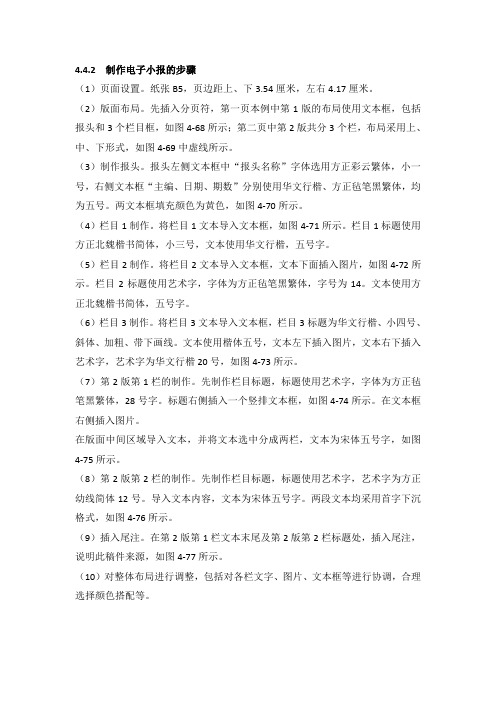
4.4.2 制作电子小报的步骤(1)页面设置。
纸张B5,页边距上、下3.54厘米,左右4.17厘米。
(2)版面布局。
先插入分页符,第一页本例中第1版的布局使用文本框,包括报头和3个栏目框,如图4-68所示;第二页中第2版共分3个栏,布局采用上、中、下形式,如图4-69中虚线所示。
(3)制作报头。
报头左侧文本框中“报头名称”字体选用方正彩云繁体,小一号,右侧文本框“主编、日期、期数”分别使用华文行楷、方正毡笔黑繁体,均为五号。
两文本框填充颜色为黄色,如图4-70所示。
(4)栏目1制作。
将栏目1文本导入文本框,如图4-71所示。
栏目1标题使用方正北魏楷书简体,小三号,文本使用华文行楷,五号字。
(5)栏目2制作。
将栏目2文本导入文本框,文本下面插入图片,如图4-72所示。
栏目2标题使用艺术字,字体为方正毡笔黑繁体,字号为14。
文本使用方正北魏楷书简体,五号字。
(6)栏目3制作。
将栏目3文本导入文本框,栏目3标题为华文行楷、小四号、斜体、加粗、带下画线。
文本使用楷体五号,文本左下插入图片,文本右下插入艺术字,艺术字为华文行楷20号,如图4-73所示。
(7)第2版第1栏的制作。
先制作栏目标题,标题使用艺术字,字体为方正毡笔黑繁体,28号字。
标题右侧插入一个竖排文本框,如图4-74所示。
在文本框右侧插入图片。
在版面中间区域导入文本,并将文本选中分成两栏,文本为宋体五号字,如图4-75所示。
(8)第2版第2栏的制作。
先制作栏目标题,标题使用艺术字,艺术字为方正幼线简体12号。
导入文本内容,文本为宋体五号字。
两段文本均采用首字下沉格式,如图4-76所示。
(9)插入尾注。
在第2版第1栏文本末尾及第2版第2栏标题处,插入尾注,说明此稿件来源,如图4-77所示。
(10)对整体布局进行调整,包括对各栏文字、图片、文本框等进行协调,合理选择颜色搭配等。
电子小报的报头和栏目的制作

使用文本框的操作方法: (1)选择菜单上的【插入\文本框\横排】; (2)在页面的适当位置,拖动鼠标画出文本框,在文本框中 输入文字; (3)设置文本框的格式:在文本框的边线上单击鼠标右键,选 择【设置文本框格式】命令,进入设置窗口;
(4)在文本框中插入图片:与普通的页面相比,文本框里的 图片不能进行图文混排,因此在插入图片前,可以先用空格或 回车调整文字,为图片留出“空位”,随后再把图片插入到“空 上。
还有一种方法:先在另外的一个文本框里单独插入一张图片, 再把这个文本框与正文的文本框叠放在一起。
探究以下几点的操作方法:
1、合并和拆分单元格; 2、在表格中插入图片或艺术字,实现图文混排; 3、隐藏全部或部分表格线; 4、设置表格线的宽度、形状和颜色; 5、设置表格的背景色或为表格加入背景图片; 6、在页面中移动表格。
报头和栏目的制作
小组人员分工表
制作报头时的操作步骤和常用的一Байду номын сангаас方法
1.制作报头:报头要体现小报的特色,让读者一目了然。可以 利用报名的字体、颜色、大小、底纹、图案装饰的变化,来突 出小报的风格。 完成效果图:
(1)设置页面:打开word2003软件,在菜单栏上选择 【文件——页面设置】,确定适合的页边距、纸型和版式。
(2)制作报头:报头最好用艺术字来制作,可以用剪贴画 中的“边框”图案作为背景,也可以用带图案的文本框做框架。
(3)利用绘图工具画出分隔线,或者使用一些线形的图案。
(4)在分隔出的区域里输入日期、期数等。
(5)插入一个文本框作为导读栏,设置它的边线颜色和填充色, 并在其中加入导读文字。
(6)调整各个部分的相对位置和大小,把报头组合成一个整 体。
使用word制作电子小报的流程是什么
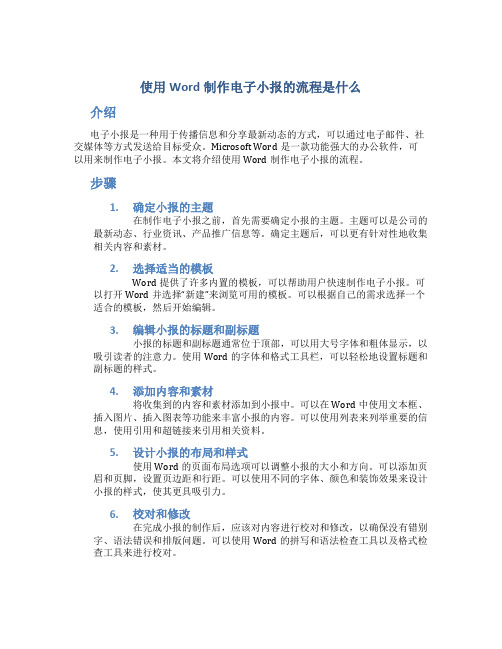
使用Word制作电子小报的流程是什么介绍电子小报是一种用于传播信息和分享最新动态的方式,可以通过电子邮件、社交媒体等方式发送给目标受众。
Microsoft Word是一款功能强大的办公软件,可以用来制作电子小报。
本文将介绍使用Word制作电子小报的流程。
步骤1.确定小报的主题在制作电子小报之前,首先需要确定小报的主题。
主题可以是公司的最新动态、行业资讯、产品推广信息等。
确定主题后,可以更有针对性地收集相关内容和素材。
2.选择适当的模板Word提供了许多内置的模板,可以帮助用户快速制作电子小报。
可以打开Word并选择“新建”来浏览可用的模板。
可以根据自己的需求选择一个适合的模板,然后开始编辑。
3.编辑小报的标题和副标题小报的标题和副标题通常位于顶部,可以用大号字体和粗体显示,以吸引读者的注意力。
使用Word的字体和格式工具栏,可以轻松地设置标题和副标题的样式。
4.添加内容和素材将收集到的内容和素材添加到小报中。
可以在Word中使用文本框、插入图片、插入图表等功能来丰富小报的内容。
可以使用列表来列举重要的信息,使用引用和超链接来引用相关资料。
5.设计小报的布局和样式使用Word的页面布局选项可以调整小报的大小和方向。
可以添加页眉和页脚,设置页边距和行距。
可以使用不同的字体、颜色和装饰效果来设计小报的样式,使其更具吸引力。
6.校对和修改在完成小报的制作后,应该对内容进行校对和修改,以确保没有错别字、语法错误和排版问题。
可以使用Word的拼写和语法检查工具以及格式检查工具来进行校对。
7.导出为PDF文件一旦完成校对和修改,可以将小报导出为PDF文件。
在Word中,可以选择“文件”>“另存为”>“ PDF”来保存小报为PDF格式,以确保在不同设备上的可读性和易分享性。
8.分享和发布小报完成所有步骤后,可以分享和发布小报。
可以通过电子邮件发送给目标受众,或将其发布在公司网站、社交媒体等平台上。
可以将小报作为附件发送,或将其内容粘贴到电子邮件正文中。
怎样做电子小报
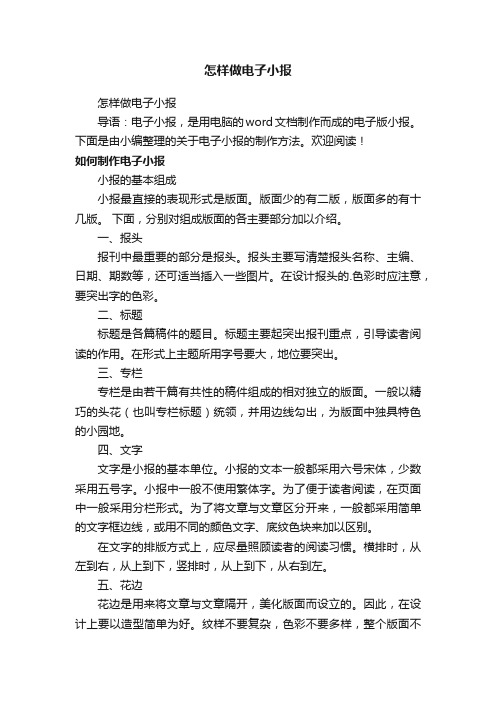
怎样做电子小报怎样做电子小报导语:电子小报,是用电脑的word文档制作而成的电子版小报。
下面是由小编整理的关于电子小报的制作方法。
欢迎阅读!如何制作电子小报小报的基本组成小报最直接的表现形式是版面。
版面少的有二版,版面多的有十几版。
下面,分别对组成版面的各主要部分加以介绍。
一、报头报刊中最重要的部分是报头。
报头主要写清楚报头名称、主编、日期、期数等,还可适当插入一些图片。
在设计报头的.色彩时应注意,要突出字的色彩。
二、标题标题是各篇稿件的题目。
标题主要起突出报刊重点,引导读者阅读的作用。
在形式上主题所用字号要大,地位要突出。
三、专栏专栏是由若干篇有共性的稿件组成的相对独立的版面。
一般以精巧的头花(也叫专栏标题)统领,并用边线勾出,为版面中独具特色的小园地。
四、文字文字是小报的基本单位。
小报的文本一般都采用六号宋体,少数采用五号字。
小报中一般不使用繁体字。
为了便于读者阅读,在页面中一般采用分栏形式。
为了将文章与文章区分开来,一般都采用简单的文字框边线,或用不同的颜色文字、底纹色块来加以区别。
在文字的排版方式上,应尽量照顾读者的阅读习惯。
横排时,从左到右,从上到下,竖排时,从上到下,从右到左。
五、花边花边是用来将文章与文章隔开,美化版面而设立的。
因此,在设计上要以造型简单为好。
纹样不要复杂,色彩不要多样,整个版面不宜变换花边太多,一片文章尽可能只用一种花边,边线数也以少为好。
六、插图为了活跃版面,在编排与设计时可在版面中恰当插入一些插图。
这是由于图形在视觉上比文字更具有直观性的优势。
插图既突出地烘托出本栏目的主题,又可获得理想的装饰效果。
不过,在编排时也要考虑插图在版面中所占面积和分布情况。
报刊风格一、版面类型根据版面的总体结构形式,可将版面分为板块式结构和穿插式结构两大类。
1、板块式结构版面上稿件以规则的四边形为主,形成大大小小的板块。
优点是版面篇幅较多、排版简单、制作速度快、便于阅读;缺点是容易导致版面的呆板、单调,不利于体现稿件之间的联系。
电子手抄报怎么制作
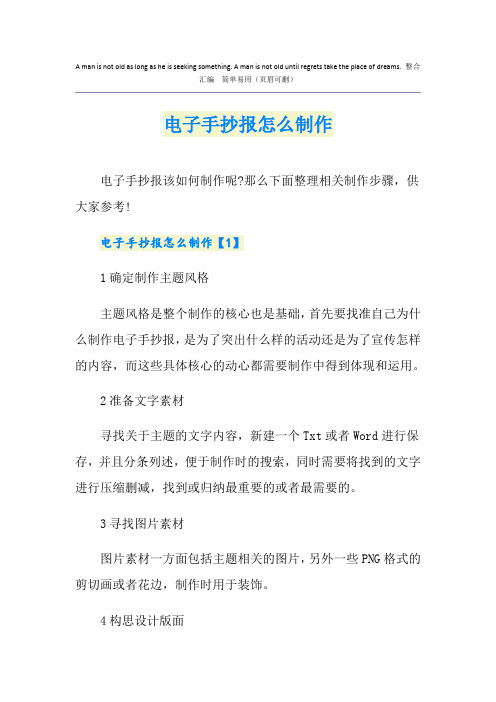
A man is not old as long as he is seeking something. A man is not old until regrets take the place of dreams. 整合汇编简单易用(页眉可删)电子手抄报怎么制作电子手抄报该如何制作呢?那么下面整理相关制作步骤,供大家参考!电子手抄报怎么制作【1】1确定制作主题风格主题风格是整个制作的核心也是基础,首先要找准自己为什么制作电子手抄报,是为了突出什么样的活动还是为了宣传怎样的内容,而这些具体核心的动心都需要制作中得到体现和运用。
2准备文字素材寻找关于主题的文字内容,新建一个Txt或者Word进行保存,并且分条列述,便于制作时的搜索,同时需要将找到的文字进行压缩删减,找到或归纳最重要的或者最需要的。
3寻找图片素材图片素材一方面包括主题相关的图片,另外一些PNG格式的剪切画或者花边,制作时用于装饰。
4构思设计版面在制作电子手抄报前关于文字图片如何摆放和使用基本要做到心中有数,在大体框架的指导使用下再在真正操作过程中进行调整修改,达到更加的视觉效果。
方法/步骤本次介绍的电子手抄报采用Word制作(PS可以获得更佳的效果,但操作会相对复杂,对软件的掌握程度也较高) 打开word,在页面设置——纸张方向——横向,想页面设置成横向的,一般情况下手抄报以横向居多;或者可以通过右下角将版面切换成Web界面,同样可以在里面进行操作。
(这里我使用的是20__版本,可能界面操作上有些许区别,但本质上是想通的)确定版式,即构思文字图片等各项内容的摆放形式,如果一时间想不到可以通过网上一些模板进行参考寻找灵感,或者自己一步一步慢慢下去。
插入标题,标题是手抄报作重要的内容,选择合适的标题,通过插入——文本框实现,同时需要对标题从格式、结构、位置等多方面进行修改。
插入正文,即大段的文字插入时需要先为你的段落确定一个标题(如:简介、历史、发展等)能够让受众一目了然,同时需要对文本的排版进行调整,和图片标题相呼应。
电子小报的设计与制作

案例二:旅游景点介绍电子小报
总结词
信息全面、视觉效果好、互动性强
详细描述
该电子小报对某一旅游景点进行了详细介绍,包括景点的历史背景、特色景观、 美食文化等方面的内容。小报采用了精美的图片和生动的文字描述,同时加入了 互动元素,如地图导航、在线预订等,为读者提供了便捷的旅游服务。
案例三:学校活动宣传电子小报
阅读。
可以使用一些设计软件,如 Adobe InDesign、Microsoft Pu收集和整理素材是小报制作的重要步骤,需要从多个渠道获取相关的素材,并进行 筛选和分类。
可以从互联网上下载或找到一些免费的素材,也可以使用自己的照片或视频素材。 在收集素材时,需要注意其质量和适用性。
在整理素材时,需要将其归类并做好标记,以便在制作时能够快速找到所需的素材。
使用软件进行制作
使用软件进行制作是小报制作的必要 步骤,可以选择适合自己的软件进行 制作。
在制作时,需要按照设计好的版面结 构进行排版和编辑,并添加相应的素 材。同时需要注意文字的字体、大小、 颜色等细节问题。
可以使用一些专业的排版软件,如 Adobe InDesign、Microsoft Publisher等,也可以使用一些简单的 办公软件进行制作。
特点
电子小报具有多媒体性、交互性 、动态性、可检索性等特点,能 够更加生动、直观地展示信息, 提供更加丰富的阅读体验。
电子小报与纸质小报的区别
媒介不同
电子小报以电子设备为媒介,通 过电脑、手机等设备进行阅读; 纸质小报则以纸张为媒介,通过
印刷形式呈现。
交互性不同
电子小报具有交互性,可以通过超 链接等方式实现信息的跳转和深入 阅读;纸质小报则不具备交互性, 信息呈现相对固定。
- 1、下载文档前请自行甄别文档内容的完整性,平台不提供额外的编辑、内容补充、找答案等附加服务。
- 2、"仅部分预览"的文档,不可在线预览部分如存在完整性等问题,可反馈申请退款(可完整预览的文档不适用该条件!)。
- 3、如文档侵犯您的权益,请联系客服反馈,我们会尽快为您处理(人工客服工作时间:9:00-18:30)。
设计报头
设计报头
设计报头
添加文本
文本框=矩形+添加文本
右键自选图形“添加文本”
标题的构思
背景
➢格式菜单背景 • 颜色做背景 • 图片做背景 • 颜色+图片/图形
整体框架的构建(自选图形)
一.找到自选图形的步骤:
1. 『视图』菜单『工具栏』『绘图』 保证『绘图』工具前打『 √ 』,没有√ 的请勾上!
整体框架的构建(自选图形)
• 找到自选图形的步骤:
2. 可在word底部,即『绘图』工具条的 『自选图形』中选择自己喜欢的图形作 为文章的边框。
整体框架的构建(自选图形)
• 找到自选图形的步骤: ★【注意】:在创建图形时,
【不要】在“在此处创建图形”, 【必须】在文本框外建立图形!
整体框架的构需要美化的图形后,弹出『设 置自选图形格式』的对话框。
整体框架的构建(自选图形)
二.自选图形可以更美: 2. 修改“颜色与线条”中的『填充』部分
和『线条』部分,可以打造出不同效果 的图形。
填充部分:图形的内部。 线条部分:图形的外边线。
整体框架的构建(自选图形)
三.自选图形可以组合:
1. 鼠标在CTRL键的帮助下,可选中多个 自选图形,再在图形上点击右键,进行 『组合』
整体框架的构建(自选图形)
四.自选图形可以阴影、三维效果:
1. 在『阴影样式』和『三维效果样式』的 帮助下,增强自选图形更加立体
Word小报比赛指导
——制作步骤
步骤清单
页面设置 整体框架的构建 设计报头 文本的添加 标题的构思 背景效果 美化与加工
页面设置
• 打开word • “文件”菜单“页面设
置” • 方向:“纵向”、横向 • 纸张标签页:确认A4
整体框架的构建(自选图形)
• 用各种各样的自选图形作为文章的边框:
整体框架的构建(自选图形)
五.其他自选图形:
整体框架的构建(图片)
• 选用与主题相符,具有一定意义的图片作 为文章的边框:
整体框架的构建(图片)
• 其他的图片,虽然没有特别的意义,但效 果不错,也能使用。
整体框架的构建(图片)
• 用花边型的图片作分隔
设计报头
有 创 意 的 图 形 图 片 结 合
